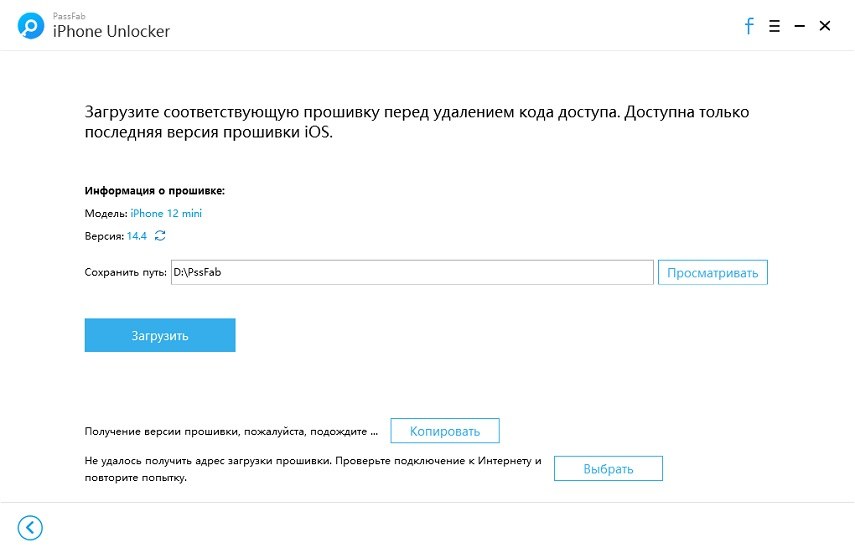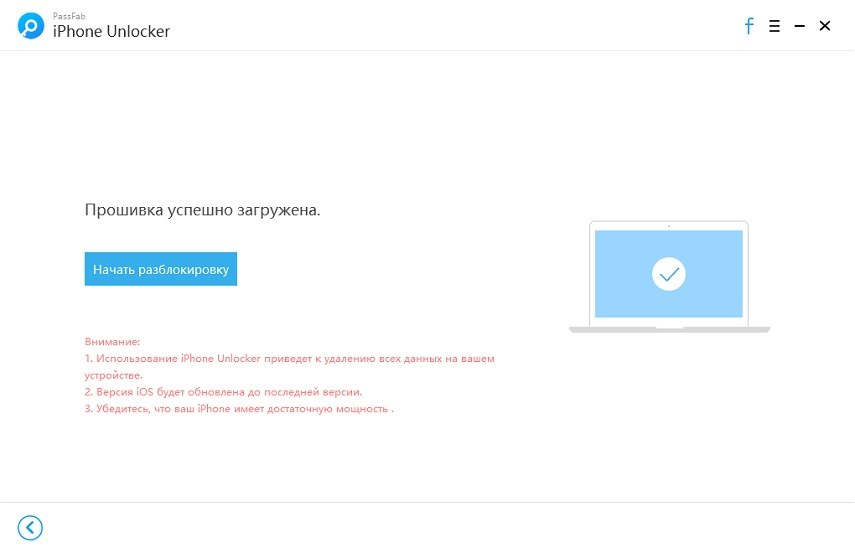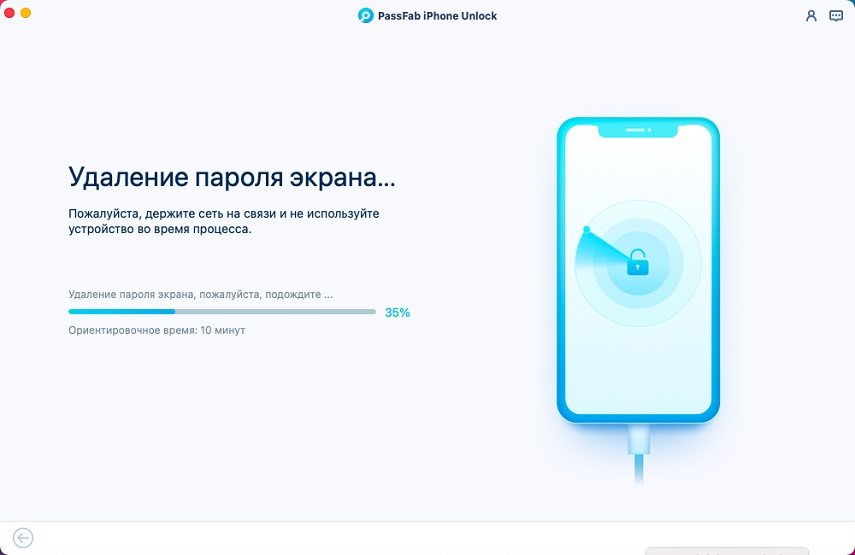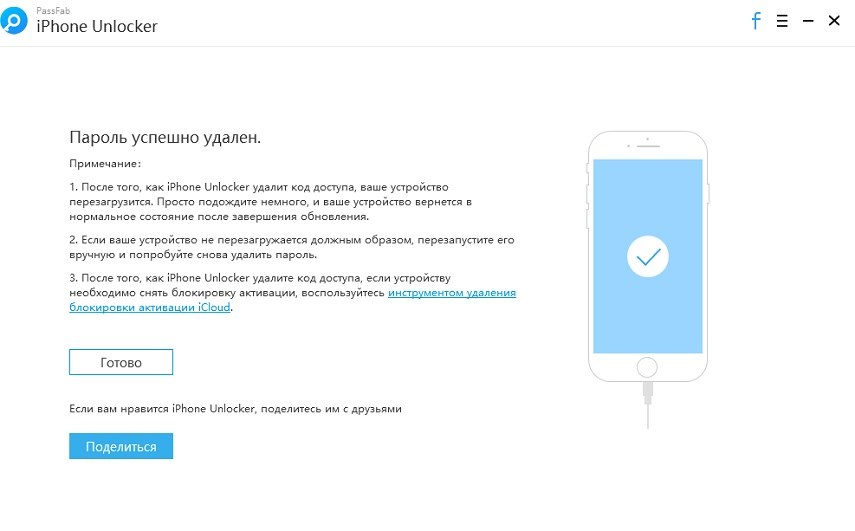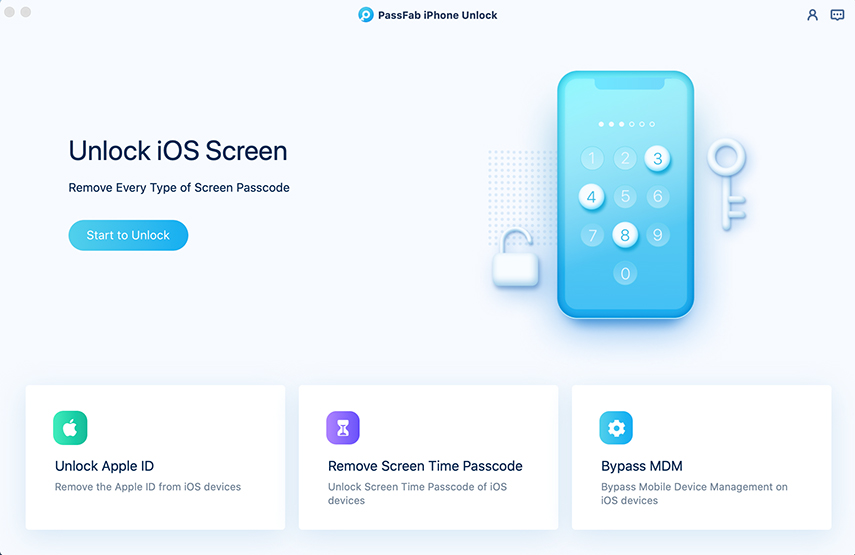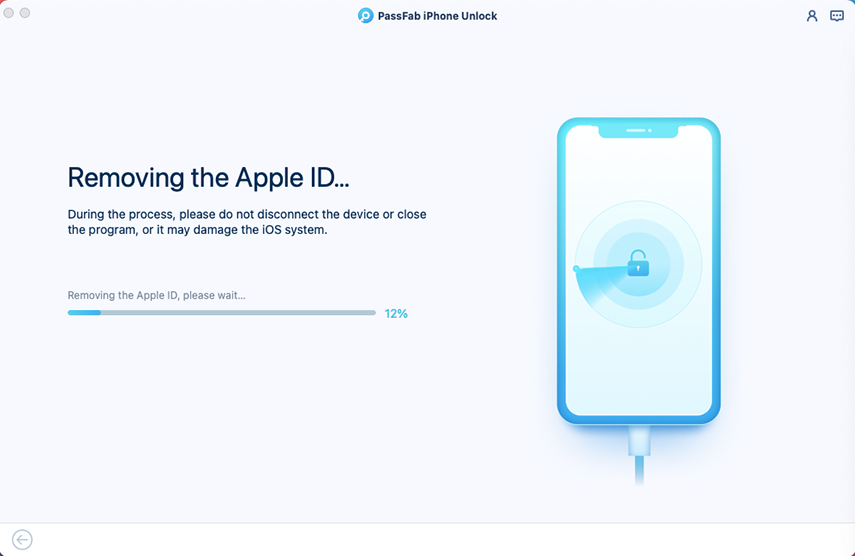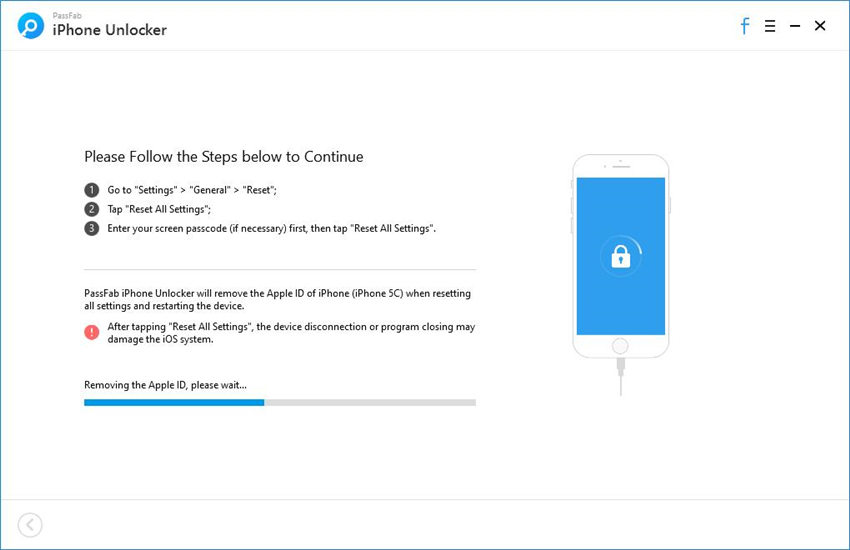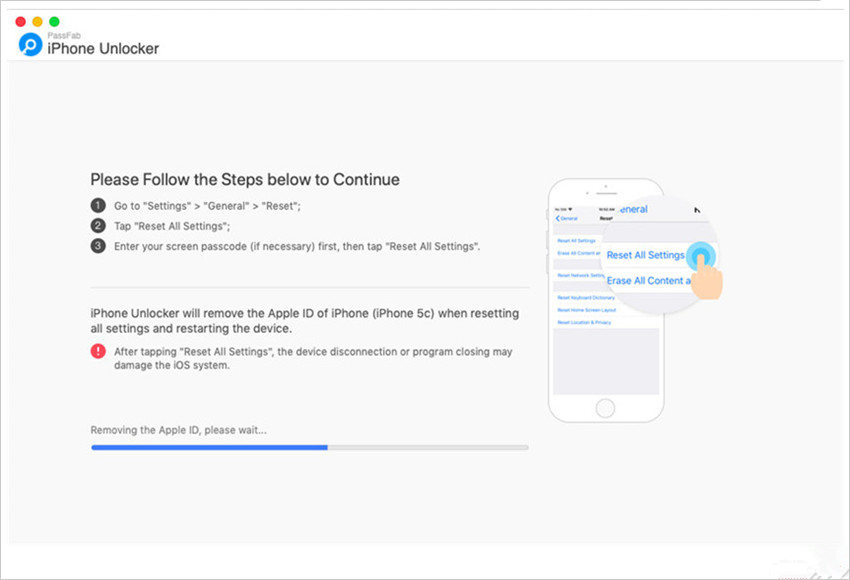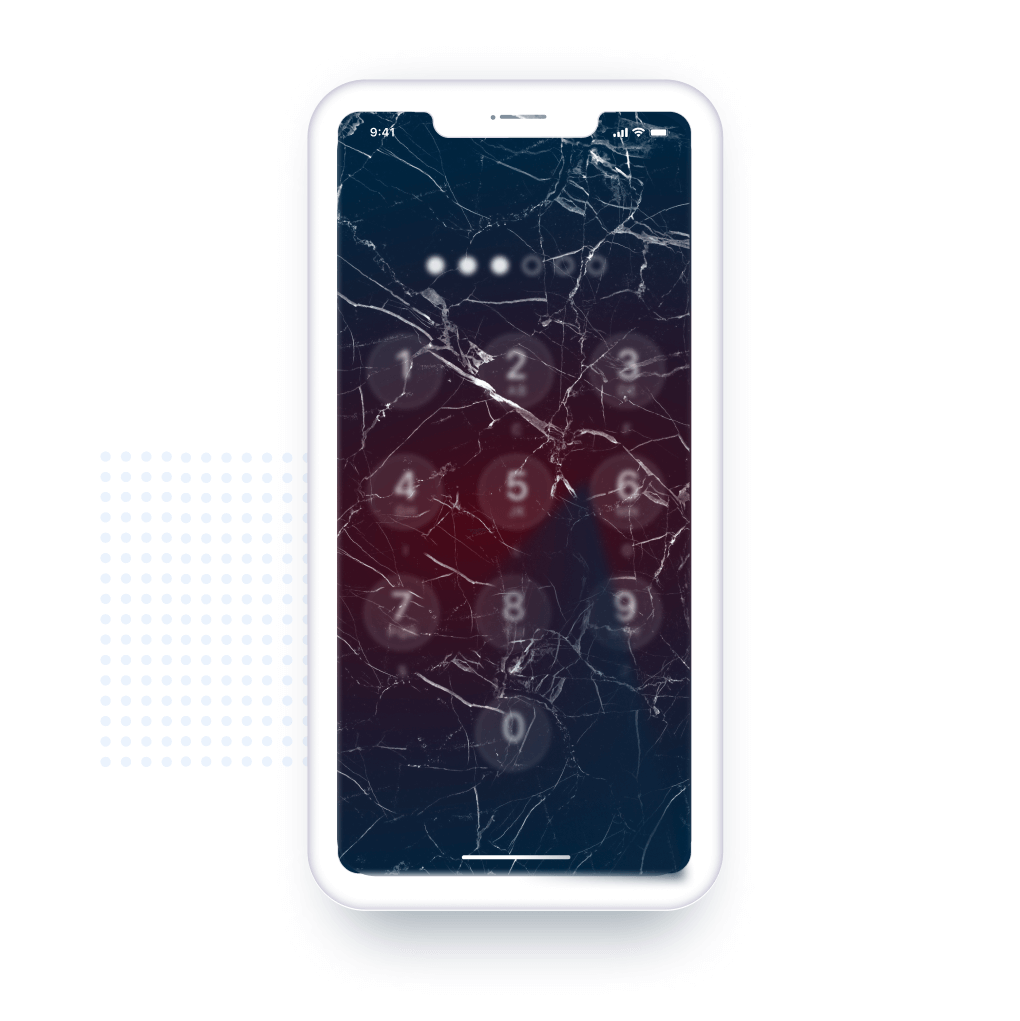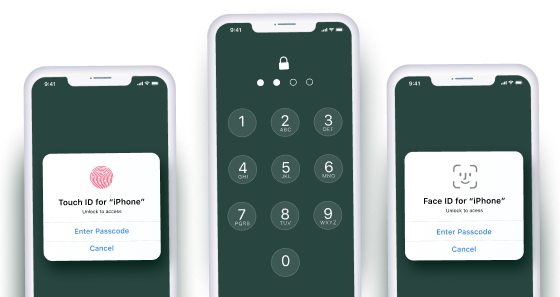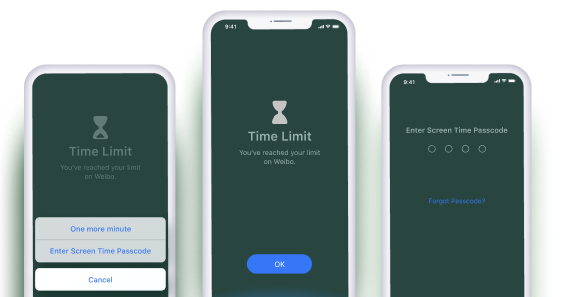- PassFab Activation Unlocker 3.0.3.8 + код активации (crack)
- PassFab iPhone Backup Unlocker 5.2.11.1 + код активации
- Как использовать PassFab iPhone Unlocker
- Часть 1. Как разблокировать экран устройства
- Шаг 1. Запустите программу PassFab iPhone Unlocker
- Шаг 2. Подключите Ваше устройство к компьютеру
- Шаг 3. Загрузите и сохраните пакет с прошивкой
- Шаг 4. Удалите пароль блокировки экрана
- Часть 2. Как разблокировать учетную запись Apple ID
- Шаг 1. Запустите PassFab iPhone Unlocker
- Шаг 2. Подключите устройство к компьютеру
- Шаг 3. Обойдите учетную запись Apple ID и учетную запись iCloud
- Часть 3. Как обойти MDM
- Шаг 1. Запустите PassFab iPhone Unlocker.
- Шаг 2. Подключите iDevice к компьютеру.
- PassFab iPhone Unlocker
- Bypass iPhone Password in All Situations
- Unlock All Types of Screen Lock
- Factory Reset Your iDevices without Password
- Unlock Apple ID without Password
- Turn off Screen Time without Password
- Bypass Remote Management from iPhone/iPad
- Bypass Remote Management
- This iPhone/iPad is supervised and managed by.
PassFab Activation Unlocker 3.0.3.8 + код активации (crack)
PassFab Activation Unlocker — приложение для работы с заблокированными устройствами Apple iOS. Предоставляет пользователю возможности восстановления и удаления Apple ID, функционал для отключения функции «Найти iPhone» и средства для обхода блокировки активации.
Перед использованием обратите внимание на то, что утилита не является средством для взлома. Крякнутый PassFab Activation Unlocker даёт возможность быстрого сброса блокировок и удаления Apple ID для реальных владельцев устройств.
В каких ситуациях можно использовать программу:
- Вы приобрели бывший в употреблении iOS-смартфон;
- Потеряли пароль от Apple ID или iCloud;
- Хотите сбросить устройство для настройки «с нуля»;
- Вам надоела функция «Найти iPhone» и вы хотите её отключить без танцев с бубном;
- Появляются ошибки активации.
Для применения выше и ниже описанного функционала необходим код активации PassFab Activation Unlocker. Получить его можно при помощи приложенных средств лечения в комплекте с дистрибутивом программы.
Возможности и преимущества:
- Поддержка систем iOS версии 14, 13, 12;
- Работает с любыми устройствами Apple;
- Быстрый доступ к важным настройкам;
- Сброс устройства и устранение ошибок активации;
- Простой интерфейс и использование;
- Переведено на русский язык.
Не стоит обращаться в дорогостоящий сервисный центр для настройки или сброса своего устройства, достаточно скачать PassFab Activation Unlocker на нашем сайте и сделать всё своими руками! Приложение не требует наличия навыков мастера по ремонту Apple-смартфонов, все действия выполняются буквально в несколько кликов.
Источник
PassFab iPhone Backup Unlocker 5.2.11.1 + код активации
PassFab iPhone Backup Unlocker — профессиональный комплекс для снятия блокировки резервных копий iTunes, удаления шифрования и пароля экранного времени. Использует 3 эффективных алгоритма для снятия блокировки и подбора паролей.
Забыли пароль от экранного времени или резервной копии? Не беда! Функционал PassFab iPhone Backup Unlocker позволит справиться с любой непредвиденной ситуацией. Программа позволяет снять блокировки и восстановить пароль в несколько кликов и без потери данных.
Обратите внимание! Программа не предназначена для удаления или взлома пароля на экране блокировки! Пароль экранного времени и экрана блокировки — это 2 совершенно разные вещи.
Какие алгоритмы использует:
- Подбор на основе словаря;
- Атака по маске;
- Перебор всех существующих комбинаций.
Стоит отметить, что сложные комбинации паролей могут подбираться достаточно долго. Наберитесь терпения, и современный программный продукт поможет вам с подбором и восстановлением пароля!
Возможности и особенности:
- Атака при помощи 3 мощных методов;
- Удаление пароля функции «Экранное время»;
- Снятие блокировок без удаления данных или полного сброса;
- Подбор и восстановление пароля от резервной копии iTunes;
- Русская локализация программного интерфейса в наличии;
- Поддержка iOS 14.1 и ниже.
Не обязательно сбрасывать устройство и удалять все данные для снятия блокировки функции экранного времени или шифрования резервной копии. Рекомендуем скачать PassFab iPhone Backup Unlocker и восстановить забытые данные при помощи автоматизированных методов!
Источник
Как использовать PassFab iPhone Unlocker
Забыли пароль блокировки экрана iPhone или iPad? Слишком много раз ввели неверный пароль Вашего iOS-устройства? Ваша учетная запись Apple ID внезапно оказалась заблокированной? PassFab iPhone Unlocker поможет Вам разблокировать экран устройства и учетную запись Apple ID без обращения к iTunes или iCloud всего за несколько минут.
Просто загрузите, установите, запустите данную прграмму на Вашем компьютере с Windows или Mac и прочтите прилагаемое далее руководство пользователя.
Часть 1. Как разблокировать экран устройства
При включении или перезагрузке устройства, установке обновления, сбросе данных устройства, просмотре или внесении изменений в настройки пароля и т.д. iPhone или iPad может потребовать ввести пароль. Если Вы потеряли пароль, обратитесь к данному руководству, чтобы узнать, как разблокировать iOS-устройство с помощью PassFab iPhone Unlocker.
Шаг 1. Запустите программу PassFab iPhone Unlocker
В главном меню Вы увидите две основные опции. Для начала работы выберите опцию «Удалить пароль блокировки экрана», а затем перейдите к следующему шагу.
Шаг 2. Подключите Ваше устройство к компьютеру
В следующем окне программы Вы увидите кнопку «Начать». Теперь Вам необходимо будет подключить Ваш iPhone или iPad к компьютеру, на котором открыта программа PassFab iPhone Unlocker, и нажмите на кнопку «Начать».
Примечание : Если Вы не можете подключить устройство к компьютеру, следуйте подсказкам программы, чтобы ввести устройство в режим восстановления или режим DFU..
Руководство по вводу в режим восстановления
Руководство по вводу в режим DFU
Шаг 3. Загрузите и сохраните пакет с прошивкой
Теперь Вам необходимо выбрать путь сохранения файла, а затем нажать на кнопку «Скачать», чтобы начать загрузку пакета с прошивкой. Подождите несколько минут и проверьте подключение к сети.
Примечание : Если Вам не удалось загрузить прошивку, нажмите на кнопку «Копировать», чтобы загрузить пакет с прошивкой через браузер.
Если на Вашем компьютере уже имеются файлы прошивки, нажмите на кнопку «Выбрать», чтобы импортировать их в программу.
Шаг 4. Удалите пароль блокировки экрана
После завершения загрузки нажмите на кнопку «Разблокировать» для удаления пароля. После этого Вы сможете пользоваться Вашим устройством без ввода пароля либо установить новый пароль, Touch ID или Face ID.
Часть 2. Как разблокировать учетную запись Apple ID
Если Ваше iOS-устройство запрашивает ввод логина и пароля учетной записи Apple ID, но Вы не уверены, что правильно помните их, наше руководство пользователя поможет Вам разблокировать учетную запись Apple ID без пароля с помощью PassFab iPhone Unlocker.
Шаг 1. Запустите PassFab iPhone Unlocker
Откройте программу и выберите опцию «Разблокировать Apple ID».
Шаг 2. Подключите устройство к компьютеру
Теперь подключите Ваш iPhone или iPad к компьютеру, на котором установлен PassFab iPhone Unlocker.
Примечание : Если Вы подключаете Ваше устройство к компьютеру в первый раз, и на устройстве установлены настройки блокировки экрана, Вам необходимо будет сначала разблокировать устрйство и выбрать «Доверять» на Вашем устройстве, а затем повторно ввести пароль блокировки экрана для подключения к компьютеру.
Шаг 3. Обойдите учетную запись Apple ID и учетную запись iCloud
После успешного подключения Вы увидите в окне программы кнопку «Начать». Нажмите на нее для разблокировки учетной записи Apple ID или учетной записи iCloud, настроенной на Вашем iPhone или iPad.
Способ 1. Если функция «Найти iPhone» отключена
Если на iOS-устройстве отключена функция «Найти iPhone», PassFab iPhone Unlocker сможет разблокировать учетную запись Apple ID незамедлительно после ее обнаружения. Обратите внимание, что программа поддерживает все устройства, и в данном случае все Ваши данные будут сохранены.
Дождитесь завершения удаления учетной записи Apple ID и учетной записи iCloud на Вашем устройстве. Теперь Вы можете войти под новым Apple ID.
Способ 2. Если функция «Найти iPhone» включена
Если функция «Найти iPhone» активирована, Вам придется сбросить все настройки устройства. Ваше устройство будет автоматически перезагружено, и PassFab iPhone Unlocker начнет разблокировку учетной записи Apple ID и учетной записи iCloud.
Совет : Чтобы сбросить все настройки iPhone или iPad, перейдите в Настройки > Основные > Сброс > Сбросить все настройки > при необходимости введите пароль блокировки экрана > Сбросить все настройки. При этом все данные и медиафайлы будут сохранены..
После того, как Ваши учетные записи Apple ID и iCloud будут успешно разблокированы, они уже не смогут быть зарегистрированными на устройстве. Вам нужно будет настроить на Вашем устройстве другую учетную запись Apple ID или создать новую.
- Убедитесь, что в течение всего процесса устройство остается подключенным к компьютеру.
- Если на Вашем устройстве установлена версия iOS ниже 10.2, при обходе Apple ID Ваши данные будут сохранены.
- Если на Вашем устройстве установлена версия iOS 11.4 и выше, и Ваше устройство не было активировано, PassFab iPhone Unlocker не сможет помочь Вам разблокировать учетные записи Apple ID и iCloud.
Часть 3. Как обойти MDM
Если вы хотите обойти управление мобильными устройствами, вот руководство по использованию PassFab iPhone Unlocker.
Шаг 1. Запустите PassFab iPhone Unlocker.
Запустите PassFab iPhone Unlocker и выберите «Обойти MDM».
Шаг 2. Подключите iDevice к компьютеру.
Затем вы увидите кнопку «Начать обход» на интерфейсе. Щелкните его, чтобы начать процесс.
Чтобы обойти MDM на вашем iDevice, потребуется время, подождите терпеливо.
Источник
PassFab iPhone Unlocker
Unlock iPhone screen passcode & Apple ID & screen time passcode & MDM lock in minutes!
- Unlock a locked, disabled or broken screen iPhone/iPad/iPod Touch.
- Factory reset your iDevices without password or Apple ID.
- Remove Apple ID without ANY password or verification.
- Turn off screen time without passcode in minutes.
- Bypass Remote Management to get rid of other’s supervision.
- Fully compatible with latest iOS/iPadOS 15, iPhone 13 and more.


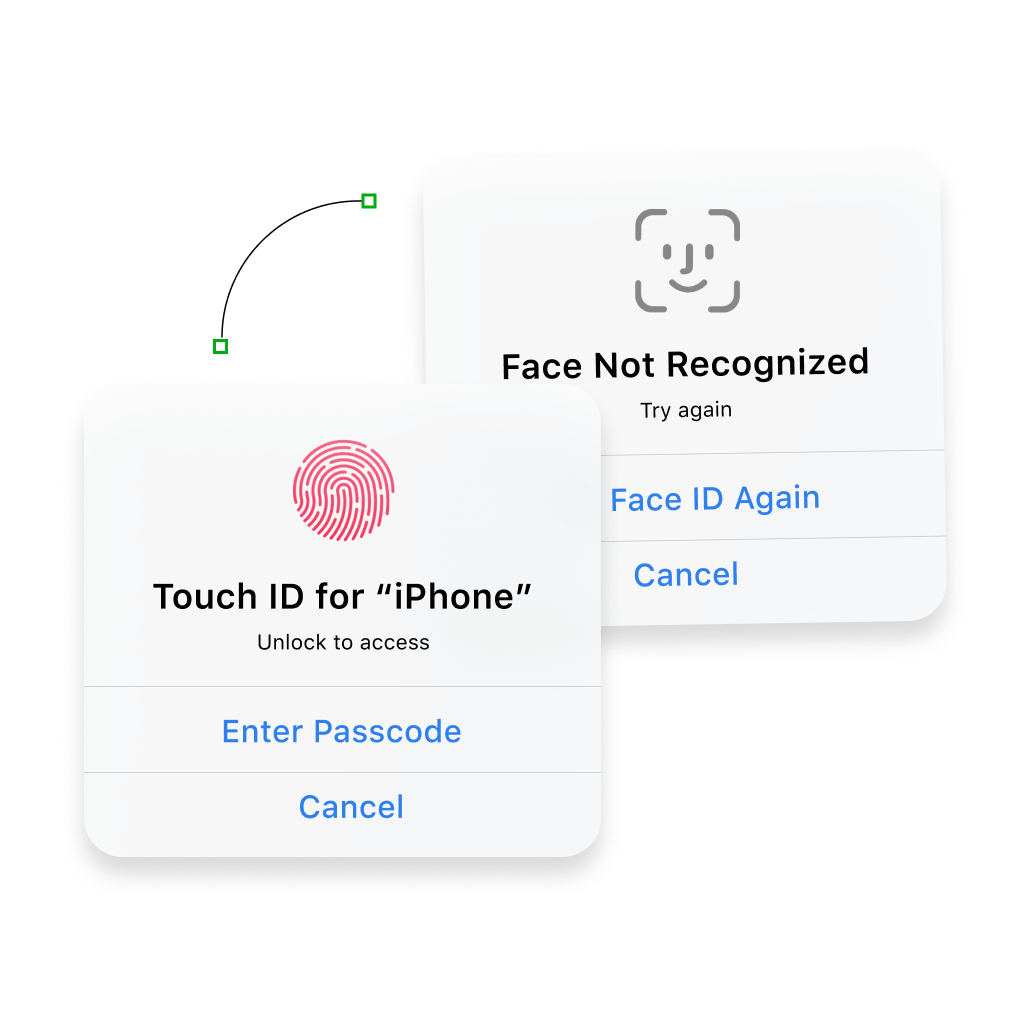
Bypass iPhone Password in All Situations
Your iPhone/iPad gets locked or disabled? This iPhone unlock program enables you to unlock iPhone/iPad lock screens in different situations.
- Forgot iPhone/iPad/iPod Touch passcode
- iPhone/iPad is disabled
- Face/Touch ID can’t be recognized
- Broken screen doesn’t allow to enter the password
Unlock All Types of Screen Lock
Face ID
Factory Reset Your iDevices without Password
Want to factory reset iPhone or iPad but it asks for entering your passcode? This professional iPhone unlocker enables you to restore factory resetting without screen passcode and Apple ID.
- Factory reset iPhone/iPad/iPod touch if you forgot screen password.
- Factory reset iPhone/iPad/iPod touch without Apple ID.
Unlock Apple ID without Password
Apple ID is locked or disabled? Forgot Apple ID password and can’t reset it? This iCloud lock removal helps you remove existing Apple ID and iCloud on activated device in multiple scenarios.
Forgot Apple ID password
Factory reset iPhone without Apple ID
Remove Apple ID without password
Apple ID has been disabled
Turn off Find my iPhone without password
Apple ID has been locked for security reason
1. You are stuck on entering your Apple ID password before getting into an iPhone or iPad?
It means you are stuck on iPhone activation lock. And if [Find My] is enabled, you will also meet the activation lock after removing screen lock. You will need to use our PassFab Activation Unlocker to bypass Apple ID password.
2. Here are the notes while unlocking Apple ID via this software.
If Find My iPhone is ON, iOS version is 10.2 and below, your data will be lost. iOS version is 10.2-11.3, your data won’t be lost. iOS version is 11.4 and above, the screen is locked and Two-factor authentication is on, you can use our software but your data will be lost and the system will be updated to the last version.
If Find My iPhone is OFF, iOS version is 10.2 and above, your data won’t be lost. Otherwise, your data will be lost.
PassFab iPhone Unlocker does not support the removal of Apple ID for inactivated devices.
Any illegal removing for business purpose is prohibited.
Turn off Screen Time without Password
The screen time feature blocks or limits the amount of time or certain Apps that you will have access to. Forgot screen time passcode, but don’t know how to bypass screen time passcode? This software can help you to hack screen time in just a few minutes.
- Bypass screen time passcode to allow extra time on Apps.
- Change the screen time passcode or turn off it without password.
- Reset iPhone without screen time passcode.
- Your data won’t be lost on your device.
- You can normally use and update your device after removing screen time passcode.
- It’s compatible with iOS 15 and above versions.
Bypass Remote Management from iPhone/iPad
Bypass the MDM lock and the supervision authority of the company or school on iOS devices, without username and password!
Bypass Remote Management
If your iPhone/iPad is locked by the remote management screen, just use PassFab iPhone Unlocker to remove the MDM remote management lock immediately, and then you can use your iOS device normally.
This iPhone/iPad is supervised and managed by.
If your iOS device displays the message «This iPad/iPhone is supervised and managed by (company name)» at the top of the «Settings» screen, it means that your device has been supervised, that is, the MDM remote management lock is set. In this case, PassFab iPhone Unlocker will delete the remote management profile with one click.
Источник